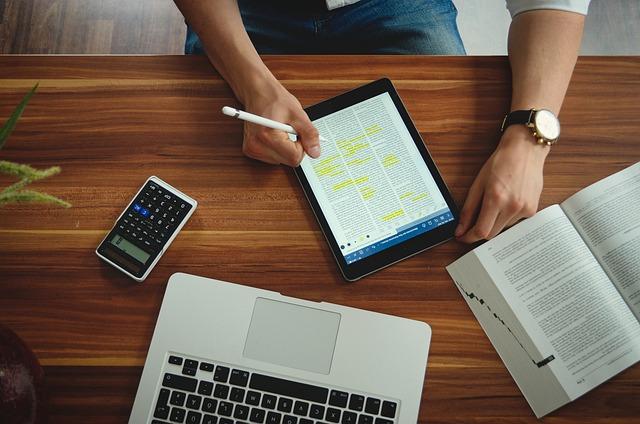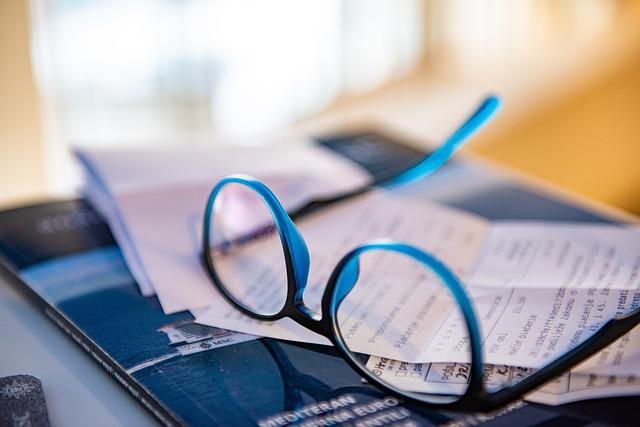在日常生活和工作中,我们常常需要将身份资料号码输入到Excel表格中,以便于管理和查询。然而,由于身份资料号码的特殊格式,直接输入后往往会出现显示错误或格式不正确的问题。本文将详细介绍如何在Excel表格中正确输入和显示身份资料号码,帮助您轻松解决这一难题。
一、身份资料号码的格式特点
身份资料号码通常由18位数字组成,包括6位行政区划代码、8位出生日期码、3位顺序码和1位校验码。其中,前17位为数字,最后一位可能是数字或字母X。这种特殊的格式要求我们在输入时必须注意格式设置。
二、Excel中输入身份资料号码的常见问题
1.输入后显示为科学记数法Excel默认将超过11位的数字显示为科学记数法,导致身份资料号码显示不完整。
2.输入后显示为文本格式如果直接将身份资料号码作为文本输入,虽然可以显示完整,但无法进行数字运算和排序。
3.格式不正确如果身份资料号码中的数字和字母X不区分大小写,或者空格、分隔符等字符输入错误,都会导致显示不正确。
三、如何在Excel中正确输入和显示身份资料号码
1.设置单元格格式
(1)选中需要输入身份资料号码的单元格或单元格区域。
(2)在开始标签页中,点击格式按钮,选择格式单元格。
(3)在弹出的格式单元格对话框中,选择文本格式,然后点击确定。
2.输入身份资料号码
将身份资料号码作为文本输入,方法是先输入一个英文单引号(’),然后紧跟着输入身份资料号码。这样,Excel会将其识别为文本,而不是数字。
3.调整单元格宽度
为了确保身份资料号码显示完整,可以适当调整单元格的宽度。方法是选中单元格,将鼠标移至单元格边缘,当鼠标变成双向箭头时,拖动调整单元格宽度。
4.设置数字格式
如果需要将身份资料号码作为数字处理,可以设置数字格式。
(1)选中输入身份资料号码的单元格。
(2)在开始标签页中,点击数字按钮,选择自定义。
(3)在类型框中输入以下代码000000000000000000,然后点击确定。
四、注意事项
1.输入身份资料号码时,务必确保准确无误,避免出现错误。
2.在处理大量身份资料号码时,可以使用Excel的数据验证功能,设置输入限制,防止输入错误。
3.如果需要将身份资料号码与其他数据进行关联,可以使用Excel的查找和替换功能,提高工作效率。
4.在导出或打印Excel表格时,注意调整页面设置,确保身份资料号码显示完整。
总之,掌握在Excel中正确输入和显示身份资料号码的方法,可以让我们更**地管理和查询个人信息。通过本文的介绍,相信您已经学会了如何在Excel中正确处理身份资料号码,祝您工作顺利!